Invio (flusso operativo di base)
Premere [Casella Utente].
Fare clic su [Sistema] - [Annotazione].
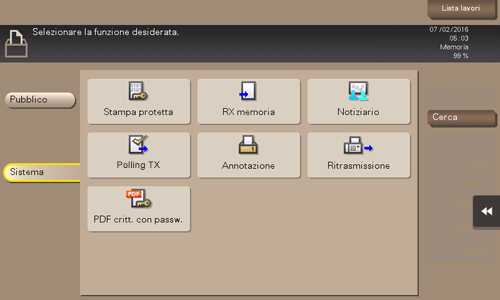
Selezionare la casella utente desiderata, quindi premere [Apri].
 Se la casella è protetta da password, fare clic su [Apri] e inserire la password.
Se la casella è protetta da password, fare clic su [Apri] e inserire la password. È anche possibile aprire la casella utente facendo clic due volte su di essa.
È anche possibile aprire la casella utente facendo clic due volte su di essa.
Selezionare un file da inviare e fare clic su [Invio].
 Si può ottenere lo stesso risultato anche premendo a lungo il file di destinazione per visualizzare l'icona del menu, quindi trascinarlo e rilasciarlo su
Si può ottenere lo stesso risultato anche premendo a lungo il file di destinazione per visualizzare l'icona del menu, quindi trascinarlo e rilasciarlo su  .
.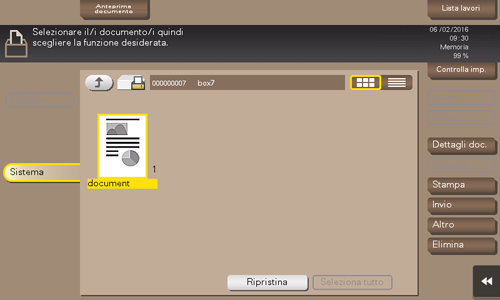
Specificare la destinazione.
 Per la configurazione della destinazione, fare riferimento a [Impostare una destinazione] .
Per la configurazione della destinazione, fare riferimento a [Impostare una destinazione] .Impostare le opzioni di invio file, se necessario.
 Per informazioni dettagliate sulle impostazioni opzionali, fare riferimento a [Impostazioni opzionali precedenti il trasferimento file] .
Per informazioni dettagliate sulle impostazioni opzionali, fare riferimento a [Impostazioni opzionali precedenti il trasferimento file] . Si può modificare l'annotazione del file, se necessario. Per informazioni dettagliate, fare riferimento a [Modifica di una stringa di caratteri da stampare (Impostazioni timbro)] .
Si può modificare l'annotazione del file, se necessario. Per informazioni dettagliate, fare riferimento a [Modifica di una stringa di caratteri da stampare (Impostazioni timbro)] .Premere il tasto Avvio.
Ha inizio la trasmissione.

 È possibile specificare se tenere o cancellare un file dalla casella dopo la stampa o l'invio di un file (predefinito: [Sì]). Inoltre, è possibile chiedere all'utente di tenere o meno un file nella casella dopo che è stato stampato o inviato nella schermata di conferma cancellazione. Per informazioni dettagliate, fare riferimento a
È possibile specificare se tenere o cancellare un file dalla casella dopo la stampa o l'invio di un file (predefinito: [Sì]). Inoltre, è possibile chiedere all'utente di tenere o meno un file nella casella dopo che è stato stampato o inviato nella schermata di conferma cancellazione. Per informazioni dettagliate, fare riferimento a